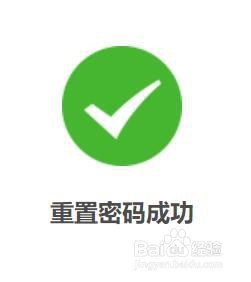1、我们双击桌面上的【qq】快捷方式后,在登录窗口中,点击【找回密码】

2、点击后,自动打开【qq安全中心】的网页,进入“重置密码”中

3、根据提示,输入QQ号码,然后点击【开始认证】,在弹出认证窗口中,按住蓝色的按钮开始拖咿蛙匆盗动,使其跟右边空位置重合后,松手即可完成认真

4、验证成功后,点击【确定】

5、则进入第二步身份验证,这里我手机号已经不用了,就点击下面的【更换其他验证方式】

6、在“选择验证方式”中,我选择【以上都不用】,如图所示
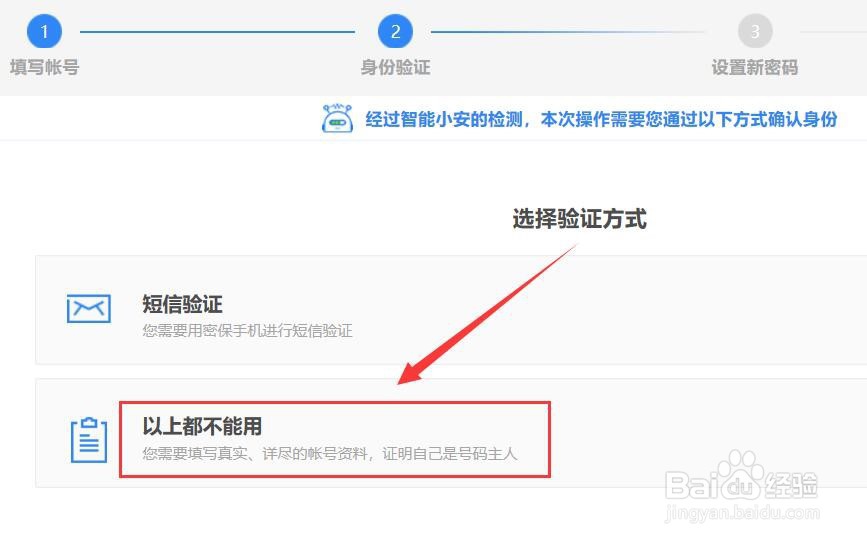
7、然后根据提示进行个人信息的填写,需要正确输入。输入完成后,点击下面的【确定】按钮
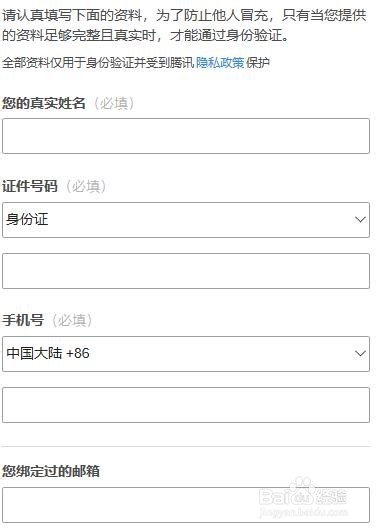

8、如果资料填写的太少,则弹出下面的提示,你可以点击【继续补充】来添加资料,也可以点击下方的【就记得这么多,先验证一下】,这里,我点击的是【就记得这么多,先验证一下】进行下一步

9、等待中

10、在弹出【很遗憾,资料不足以证明您是帐号的主人】的窗口中,我们点击下方的【邀请好友】
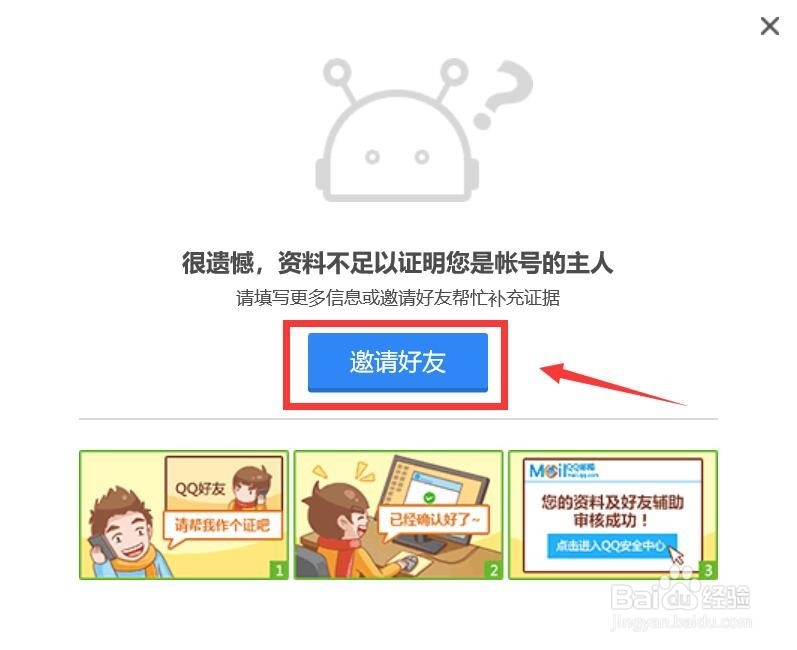
11、在这里补充一下好友的信息后,点击【确定】进行下一步

12、在我们填的邮箱中,会收到一封来自QQ安全中心的【联系方式确认信】,把收到的8位数字一冶嚏型正确填写后点击【确定】
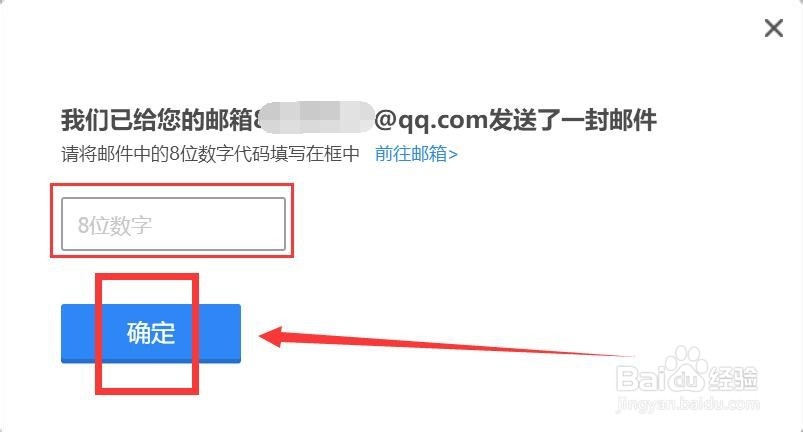
13、邀请好友成功,把“回执编号”记住,发给你刚刚填写的好友,让他们帮你完成验证
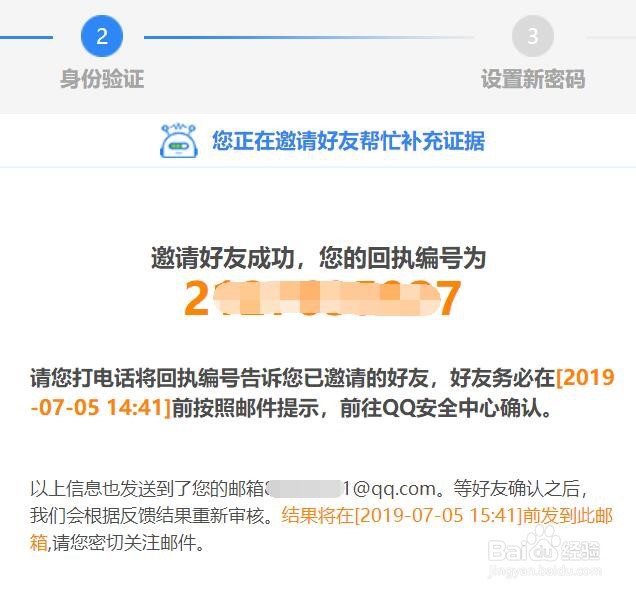
14、接着你的好友qq邮箱就会收到【好友辅助邀请】的邮件

15、打开邮件后,点击蓝色文字【点此进入】,直接打开“qq安全中心”帮助好友验证的网页中

16、然后我们点击【是好友本人】

17、“输入好友提供的10位数字回执编号”后,点击【确定】

18、接着会看到【确认成功】的提示
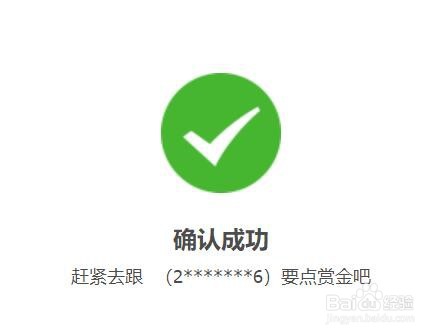
19、然后,我们需要等待“qq安全中心”的邮件;

20、打开邮件后,点击【立即修改密码】
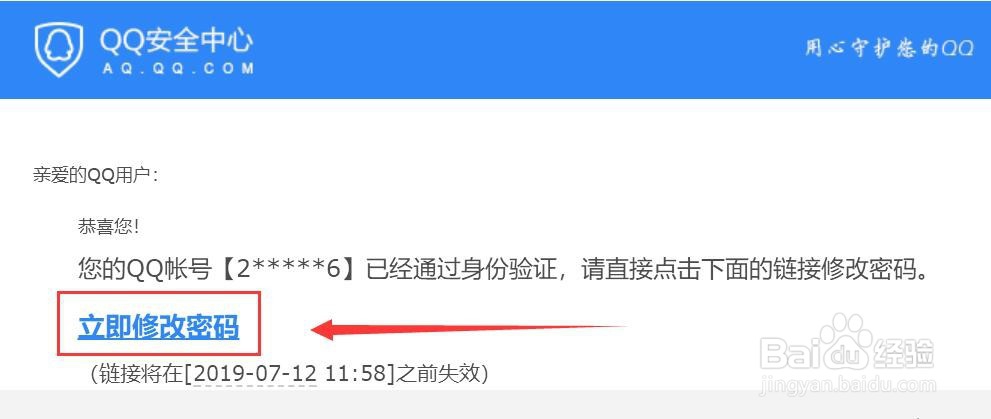
21、然后自动打开“qq安全中心重置密码”的页面中去了。在这里,我们根据提示,输入后,点击【确定】

22、根据提示,输入手机号码

23、设置新的密码,设置完后点击【确定】

24、最后,提示重置密码成功,我们就可以登录自己的QQ号码啦~